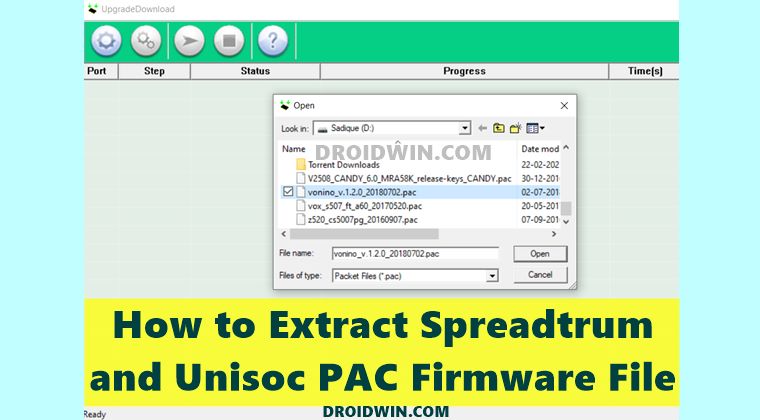Установить стоковую прошивку на Note 20 или Note 20 Ultra –
 Компания Samsung наконец-то выпустила последнюю версию своей серии Galaxy Note. В новую серию входят удивительные Note 20 и Note 20 Ultra. Наряду с потрясающими характеристиками аппаратного обеспечения телефоны поставляются с Android 10. Иногда программное обеспечение начинает сбоить. В этом руководстве мы рассмотрим критические проблемы программного обеспечения. Чье единственное решение – установить стандартную прошивку на Note 20. Бывают случаи, когда сброс к заводским настройкам или другие параметры действительно не помогают. Например, когда вы хотите отключить свой телефон Android. Или телефон застревает при загрузке на логотипе Самсунг. Даже если вы перешли на кастомную прошивку или восстановление, теперь вы хотите вернуться к стандартной прошивке, вы можете использовать это руководство на своих устройствах Note.
Компания Samsung наконец-то выпустила последнюю версию своей серии Galaxy Note. В новую серию входят удивительные Note 20 и Note 20 Ultra. Наряду с потрясающими характеристиками аппаратного обеспечения телефоны поставляются с Android 10. Иногда программное обеспечение начинает сбоить. В этом руководстве мы рассмотрим критические проблемы программного обеспечения. Чье единственное решение – установить стандартную прошивку на Note 20. Бывают случаи, когда сброс к заводским настройкам или другие параметры действительно не помогают. Например, когда вы хотите отключить свой телефон Android. Или телефон застревает при загрузке на логотипе Самсунг. Даже если вы перешли на кастомную прошивку или восстановление, теперь вы хотите вернуться к стандартной прошивке, вы можете использовать это руководство на своих устройствах Note.
Note 20 представлен в цветах Mystic Bronze, Green и Grey. В то время как Galaxy Note 20 Ultra выпускается в цветах Mystic Bronze, Black и White. Note 20 имеет размер экрана 6,7 дюйма, а Note 20 Ultra – 6,9 дюйма. Оба телефона имеют фронтальные камеры на 20 МП, на задней панели Note 20 Ultra – 4 камеры. В то время как в Galaxy Note 20 их 3. Аккумулятор Ultra составляет 4500 мАч. Ортодоксальная нота 20 поставляется с 4300. Частота обновления 120 Гц обеспечивает фантастически плавный просмотр даже при быстрой прокрутке. Note 20 имеет 8 ГБ оперативной памяти, а Note 20 Ultra – 12 ГБ.
Есть два метода, которые можно использовать для установки стоковой прошивки на Note 20 и Note 20 Ultra. Оба являются официальными инструментами от Samsung. Я расскажу о каждом методе. Первый – через умный коммутатор Samsung, второй – через ODIN. Перейдем к первому способу.
Установите стоковую прошивку на Note 20 через Smart Switch:
Интеллектуальный коммутатор работает как с ОС Windows, так и с ОС MAC. Вы также можете использовать его для создания полной резервной копии вашего телефона на ПК. После того, как вы установили прошивку, вы также можете использовать ее для восстановления резервной копии на вашем телефоне. При перепрошивке прошивка удалит все данные, имеющиеся в вашем телефоне. Перед продолжением рекомендуется сделать резервную копию.
Программы для Windows, мобильные приложения, игры - ВСЁ БЕСПЛАТНО, в нашем закрытом телеграмм канале - Подписывайтесь:)
Выполните следующие действия, чтобы установить стандартную прошивку на свой Note 20:
- Прежде всего, вам необходимо загрузить смарт-переключатель на свой ПК с Windows или MAC, используя этот Веб-сайт.
- Теперь установите программное обеспечение и откройте его на своем ПК.
- Следующим шагом будет подключение телефона к ПК с помощью оригинального кабеля для передачи данных Samsung.
- На экране вы увидите всю информацию о вашем Galaxy Note 20.
- Теперь нажмите «Еще». Вы можете найти его в правом верхнем углу умного переключателя.
- Выберите «Аварийное восстановление программного обеспечения».
- Умный переключатель сам найдет наиболее подходящую ОС или прошивку для вашего Note 20.
- Следуйте инструкциям на экране, пока прошивка не будет установлена.
Заметка: При аварийном восстановлении программного обеспечения может потребоваться код восстановления. Если вы не можете найти код восстановления. Вы также можете установить стандартную прошивку на свой Samsung Galaxy Note 20 через инициализацию устройства вместо опции аварийного восстановления программного обеспечения. Вам понадобится номер модели вашего Galaxy Note. Это может быть SM-N980F, SM-N981B или любой другой. Вы можете найти его на задней панели телефона или на коробке телефона. Вам также понадобится серийный номер вашего устройства, который также можно найти на коробке вашего телефона.
Держите телефон всегда подключенным к компьютеру, пока идет процесс. После установки новой прошивки на Note 20. Ваш телефон перезагрузится. Вы можете настроить его как новый телефон или восстановить резервную копию с интеллектуального коммутатора.
Если по каким-то причинам умный переключатель не помогает. На ODIN всегда можно положиться. Что будет рассмотрено в методе ниже.
Установите стоковую прошивку на Note 20 или Note 20 Ultra через ODIN.
Что ж, ODIN существует со времен Galaxy S2 и до сих пор работает эффективно. Его можно использовать, среди прочего, для рутирования смартфонов Samsung, установки пользовательской или стандартной прошивки или восстановления. Итак, если ваш телефон не работает должным образом и даже не выходит за пределы экрана запуска. Единственным спасителем может быть ОДИН. Это официальное программное обеспечение от Samsung для прошивки и восстановления прошивок на своих устройствах. Так что вам не о чем беспокоиться. Другое дело, работает только для ОС Windows. Если у вас ОС Linux или MAX OSX. Возможно, вам придется одолжить ПК с Windows у друга или установить Windows в виртуальной среде на вашем MAC.
Предпосылки:
- Убедитесь, что ваш телефон заряжен.
- Включите USB-отладку на своем Note 20:
- Зайдите в Настройки -> Об устройстве -> Нажмите на номер сборки 7 раз.
- Теперь вернитесь в Настройки -> Параметры разработчика -> Включить отладку по USB.
- Загрузить и установить Драйверы Samsung для ПК.
- Загрузите последнюю стоковую прошивку для Samsung Galaxy Note 20 или Note 20 ultra с Саммобиль.
Помните, что загрузка соответствующей прошивки очень важна. Если ваш телефон не является оператором связи. Как будто он не связан с каким-либо оператором, таким как T-Mobile или Verizon. Вы можете легко загрузить любую прошивку без оператора связи с указанием страны происхождения для своего телефона с Sammobile. Если ваш телефон заблокирован оператором связи, вам необходимо загрузить специальную прошивку для этой прошивки. Кроме того, в некоторые телефоны с заблокированным оператором связи нелегко установить прошивку. Для этих телефонов процесс отличается.
Давайте перейдем к пошаговой инструкции по установке стоковой прошивки на Note 20:
- Прежде всего, вам нужно выключить Note 20 и перейти в режим загрузки.
- Чтобы перейти в режим загрузки, нажмите и удерживайте кнопку уменьшения громкости, кнопку Bixby и кнопку питания, пока не увидите предупреждение. Как только вы увидите предупреждение. Нажмите кнопку увеличения громкости, чтобы продолжить.
- На вашем ПК откройте ODIN и подключите телефон с помощью USB-кабеля для передачи данных. Ты увидишь “Добавлено»В журналах ODIN.
- Вы увидите, что ваш телефон подключен к вашему компьютеру. ID: COM на ODIN изменится на синий. (Если цвет не изменился, значит ПК не смог распознать ваш телефон. Прежде всего, убедитесь, что вы установили правильные драйверы и драйверы были установлены успешно. Иногда неисправность заключается в кабеле USB)
- В ODIN вы увидите несколько вкладок, и вам нужно будет выбрать файлы, соответствующие каждой вкладке. Щелкните CP, найдите и выберите файл CP из извлеченной прошивки. В том же духе нажмите AP и выберите файл с AP в имени. Аналогичным образом добавьте файл BL во вкладке BL.
- Если вы хотите восстановить заводские настройки при установке стандартной прошивки на Note 20. Выберите файл CSC в файле CSC. В противном случае загрузите вместо этого HOME_CSC.
- Убедитесь, что в ODIN отмечены опции F.Reset.Time и Auto-Reboot. Между тем, отмечен ли какой-либо другой вариант. Снимите галочку.
- Наконец, когда все будет готово, нажмите кнопку «Старт». Весь процесс займет около 5-9 минут. После этого ваш телефон перезагрузится.

Примечание. НЕ отключайте Note 20 от компьютера во время перепрошивки. Даже если он в какой-то момент застрянет. Пока вы не попадете в логи, что процесс завершен или ваш телефон не перезагрузится после успешной прошивки. Если вы отключите телефон во время мигания, вы можете в конечном итоге заблокировать свой телефон.
Надеюсь, это руководство помогло вам исправить проблемы с программным обеспечением вашего телефона, и вы смогли без проблем установить прошивку на Note 20. Если у вас есть вопросы или вопросы. Не стесняйтесь спрашивать меня в комментариях. Вы также можете связаться с нами через социальные сети, если у вас есть срочные вопросы.